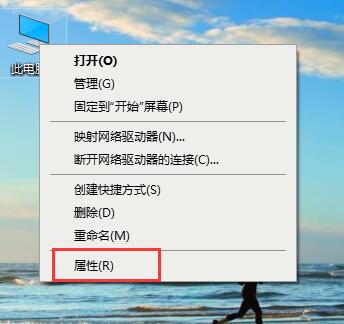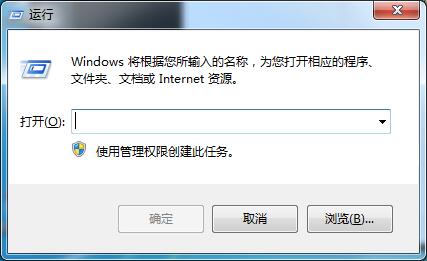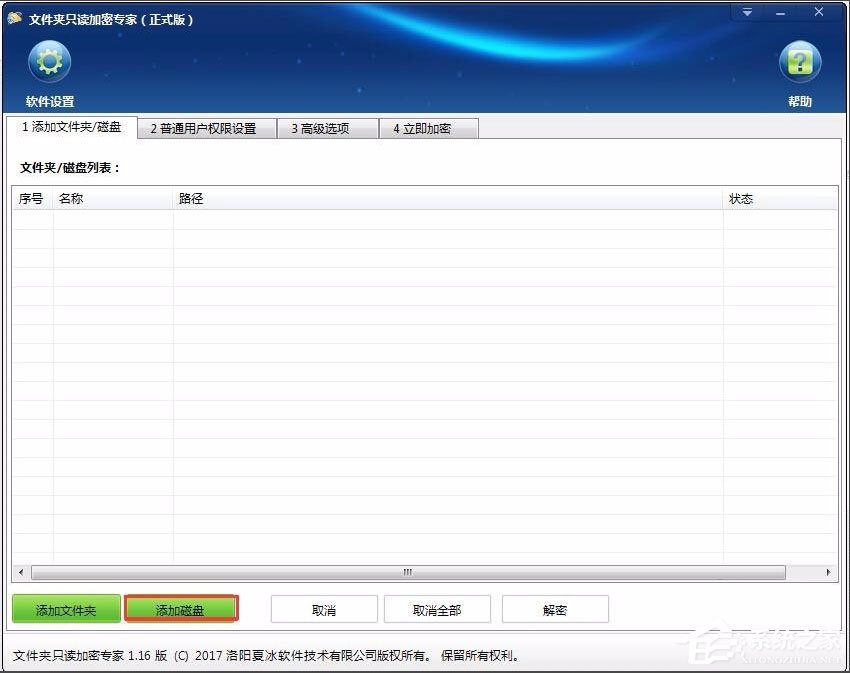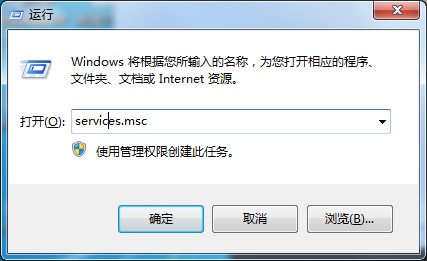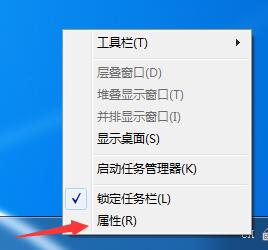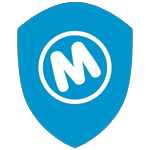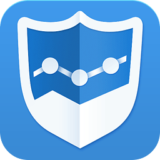Win7系统防火墙为什么设置不了
2020-12-05 05:29:01 来源:1569下载站 作者:
防火墙是Windows系统中一项重要的防护措施,可以帮助你的电脑阻挡病毒和恶意软件,确保系统安全。近来有用户反馈win7系统的防火墙无法设置,这要如何解决?无法设置说明系统设置被更改,防火墙功能应该是被禁用了,下面小编就跟大家分享一下Win7系统防火墙无法设置的解决方法。
详细如下
1、同时按下“win+r“,打开运行窗口。
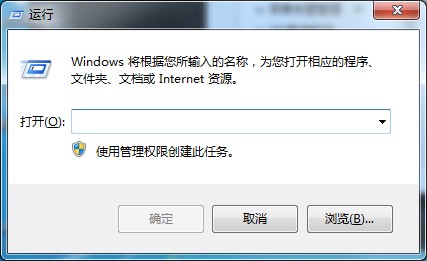
2、输入“services.msc”命令,确定;
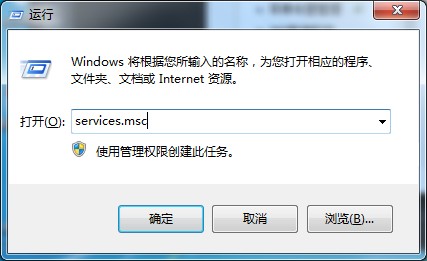
3、打开服务列表,找到“windows firewall”防火墙服务项;
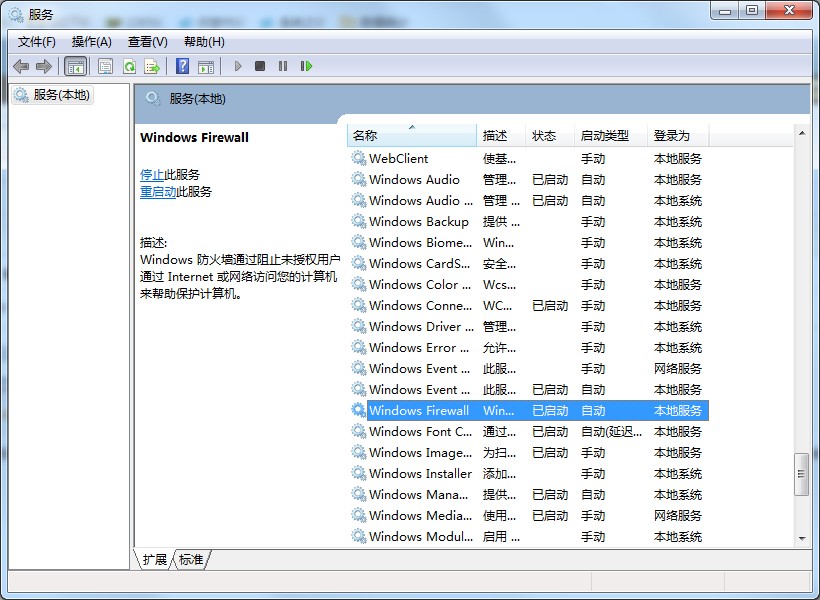
4、双击打开,将启动类型设置为“自动”,确定;
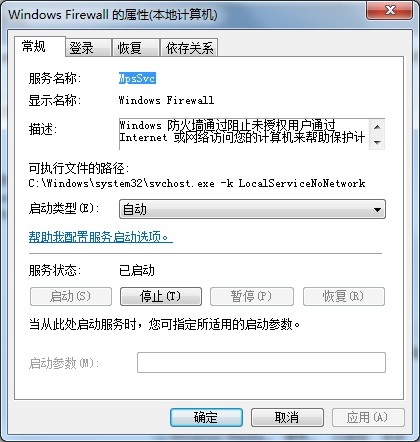
5、重新打开“windows firewall”服务项,“启动”服务,问题解决。
以上就是Win7系统防火墙无法设置的详细解决方法,希望可以帮助到你。
小编推荐
win10系统自启动设置
大家在使用Win10系统的过程当中,可能会遇到一个情况,电脑总是会自动关机重启或者重启关机后又自动重启,这种状况要如何处理呢?其实很简单,只需将系统中的自动重启设置给关闭了就可以解决。下面小编就教大家Win10系统自动重启的两种关闭方法。
方法一
1、右键此电脑(我的电脑),选择“属性”;
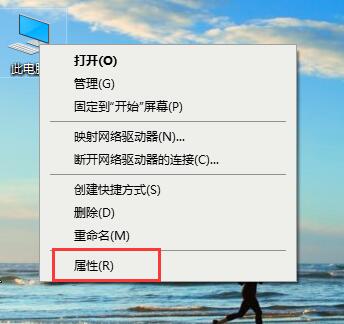
2、此时将打开“控制”窗口,在左侧找到“高级系统设置”按钮点击进入详细设置界面。
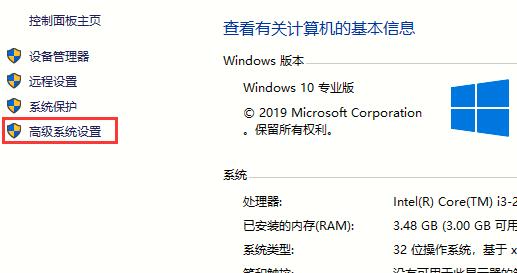
3、待打开“系统属性”窗口后,切换到“高级”选项卡,点击“启用和故障恢复”栏目中的“设置”按钮。
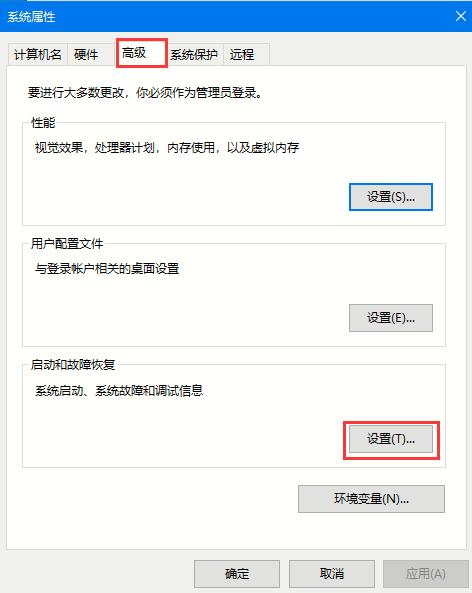
4、从打开的“启动和故障恢复”窗口中,在“系统失败”栏目中清除勾选“自动重新启动”项,点击“确定”完成设置。
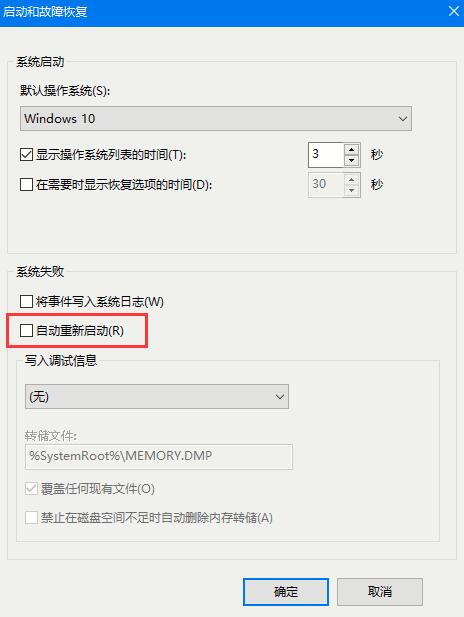
方法二
1、右击“Windows”按钮,从其右键菜单中选择“运行”项;
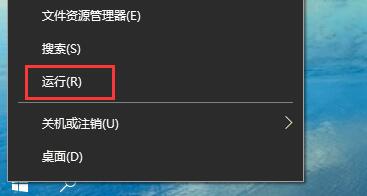
2、从打开的“运行”窗口中,输入“msconfig”并按回车即可进入系统配置实用程序主界面;
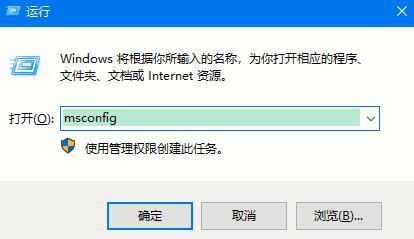
3、在“系统设置”界面中,切换到“常规”选项卡,勾选“诊断启动”项,点击“确定”按钮,重启一下计算机;
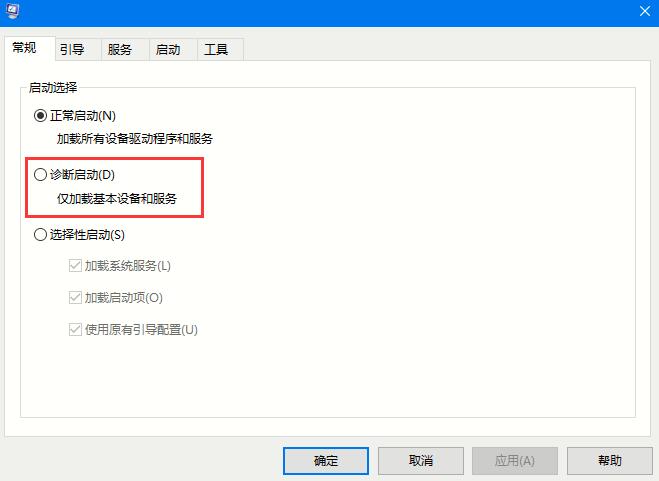
4、当系统重启完成后,再次进入“系统配置”界面。切换到“服务”选项卡,勾选“隐藏Windows服务”项, 同时勾选想要随系统自启动的项,点击“确定”即可完成。
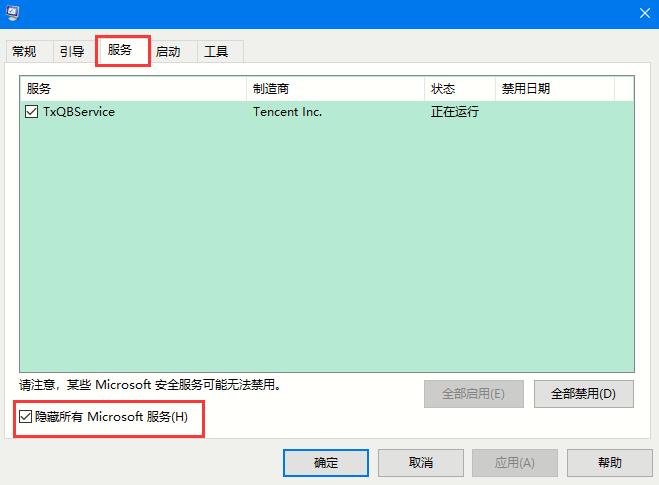
以上就是Win10系统自动重启的两种关闭方法,有需要的可以参照操作。
Win7系统还原被禁用怎么办
电脑在使用过程当中容易因为各种原因出现问题,通常我们会通过重装系统进行修复,其实不用这么麻烦,Win7系统中有个系统还原功能,可以将系统恢复到没有问题的状况。但是有不少用户反馈系统还原功能提示被禁用,导致其无法还原系统,那么要如何处理呢?下面小编就跟大家讲讲Win7系统系统还原被禁用的解决方法。
详细如下:
1、同时按下“Win+R”,打开运行窗口;
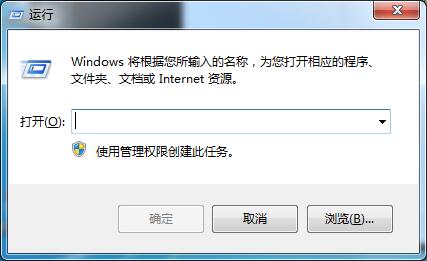
2、在窗口内输入gpedit.msc,点击确认,打开组策略。
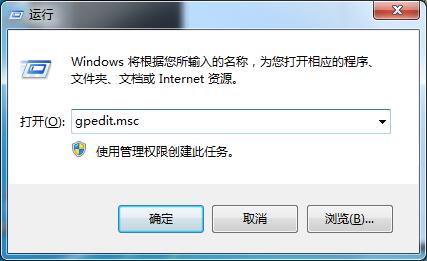
3、依次选择本地计算机 策略——管理模板——系统。
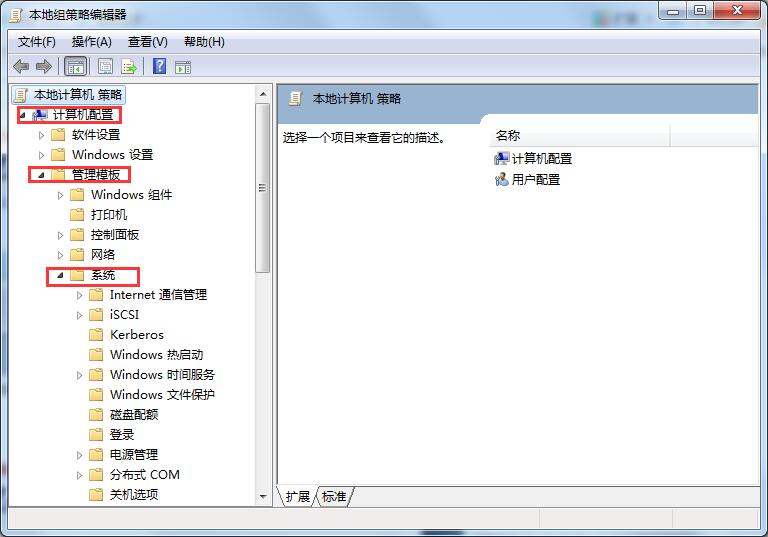
4、接下来鼠标左键点击侧边框一直往下拉,找到并打开系统还原。
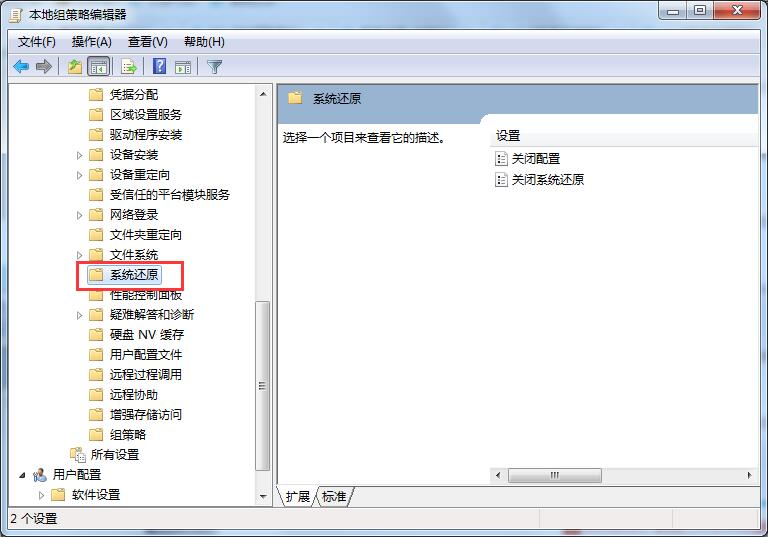
5、在窗口的右边,双击打开“关闭系统还原”。
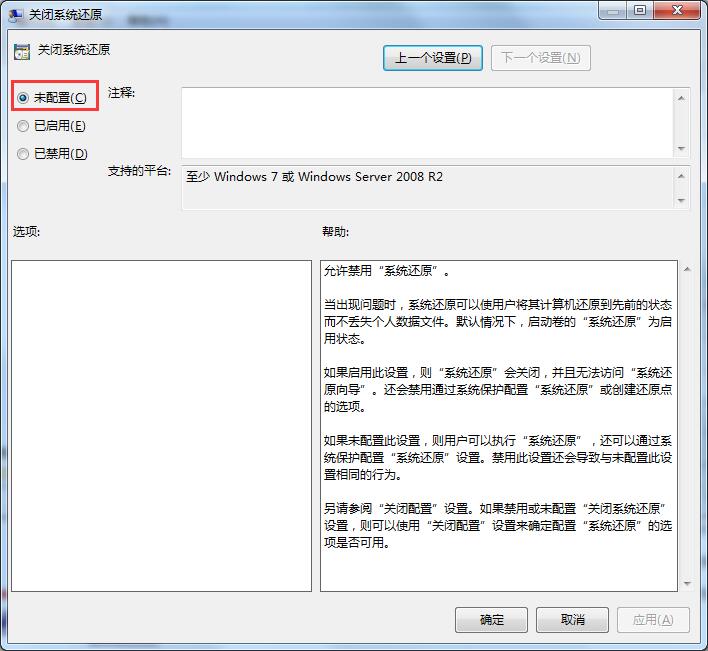
6、弹出关闭系统还原属性对话框,再点击未配置——最后确定就可以了。
以上就是Win7系统系统还原被禁用的详细解决方法,是不是很简单,遇到相同问题的可以依照以上步骤进行修复。
Win7系统怎么加密电脑硬盘
很多时候,为了自己的隐私或者重要文件不被人看到,我们都会将这些文件进行加密,但到了后面,不想被人看见的文件越来越多,这时候一个个加密就显得麻烦了。这个时候,我们就可以选择将整个电脑硬盘进行加密,就轻松许多了。那么,Win7系统如何加密电脑硬盘呢?下面,我们就一起往下看看Win7系统全盘加密方法介绍。
方法/步骤
方法一
1、下载文件夹只读加密专家;
2、打开软件,点击软件下方的【添加磁盘】;
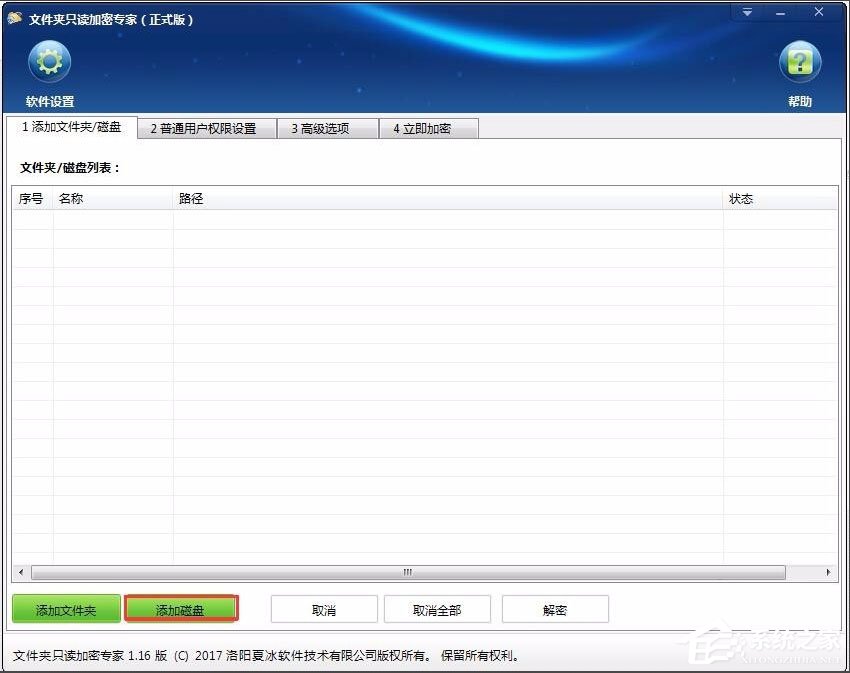
3、在弹出的窗口里选择要加锁的磁盘,点击确定;
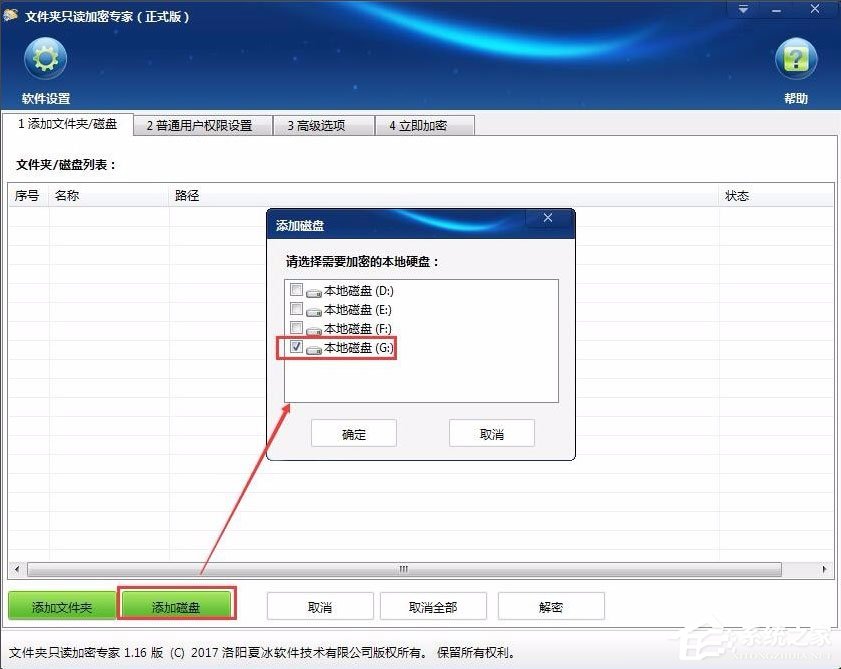
4、点击【普通用户权限设置】,点击添加用户。在弹出的页面设置普通用户账户和密码,以及设置不同的权限,然后点击确定;
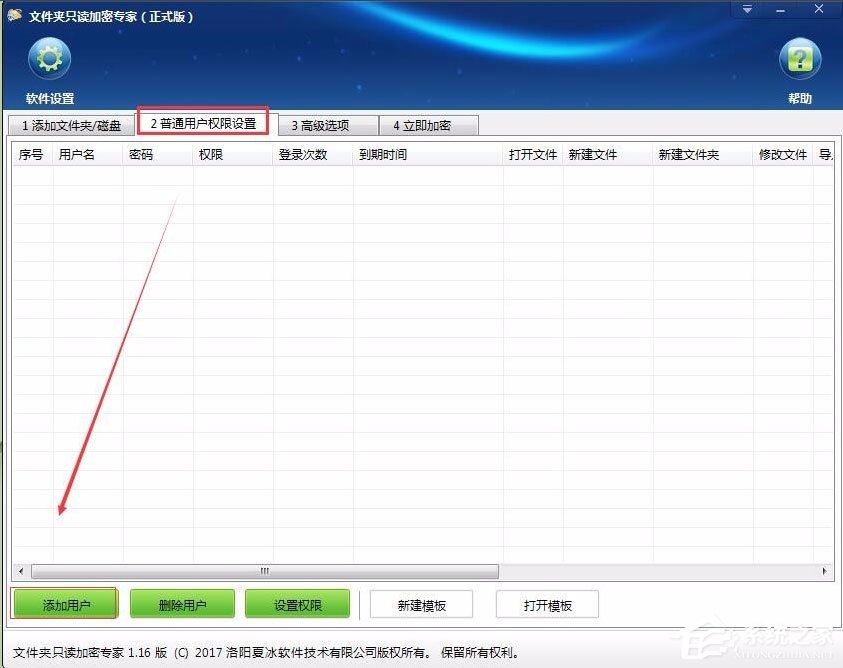
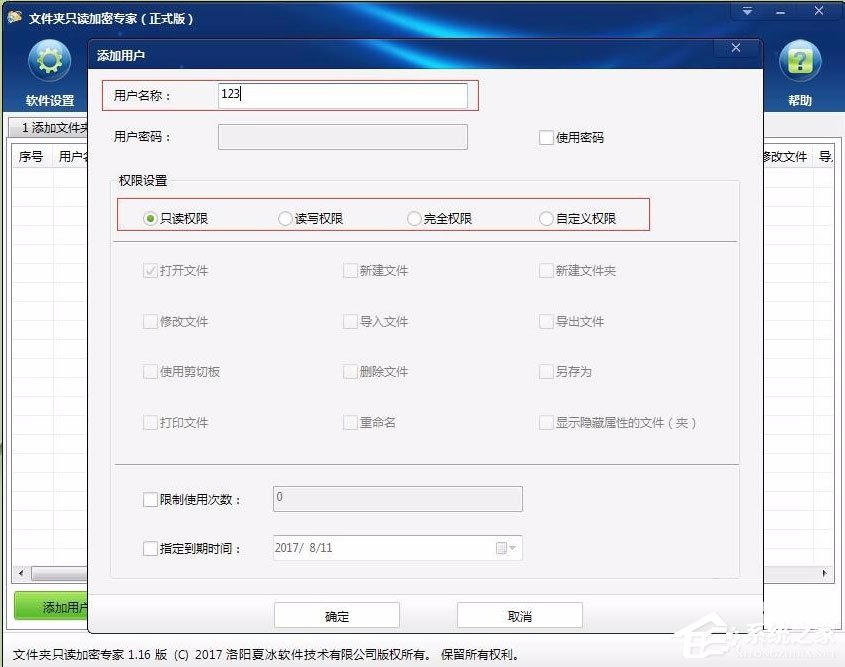
5、然后点击【高级选项】,选择加密强度;
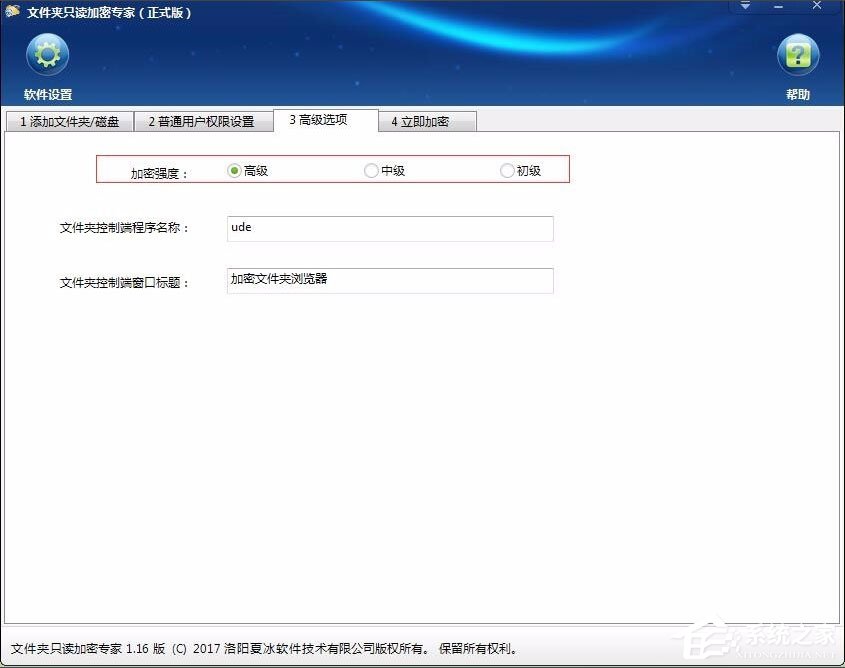
6、点击【立即加密】,设置加密磁盘的密码,点击【加密】,加密完成;
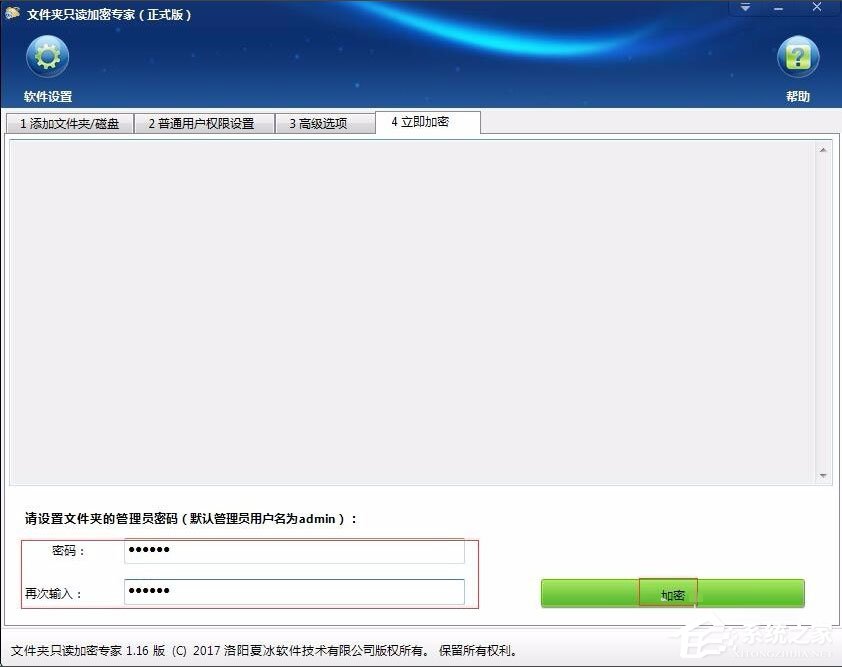
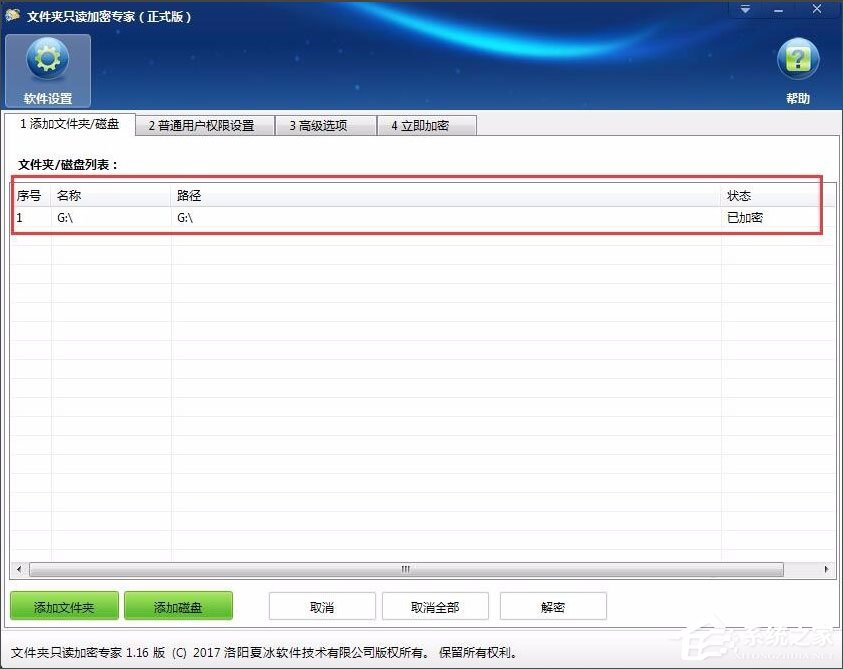
7、打开加密G盘,看到的是一个客户端,双击客户端,在弹出的窗口输入密码就可以打开加密G盘了,admin是管理员账户,输入此账号和密码可以进行所有的操作,输入设置的普通用户,只能进行相应权限的操作。
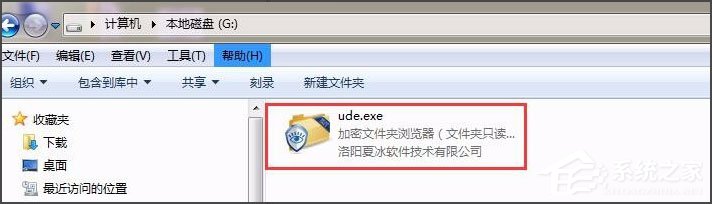
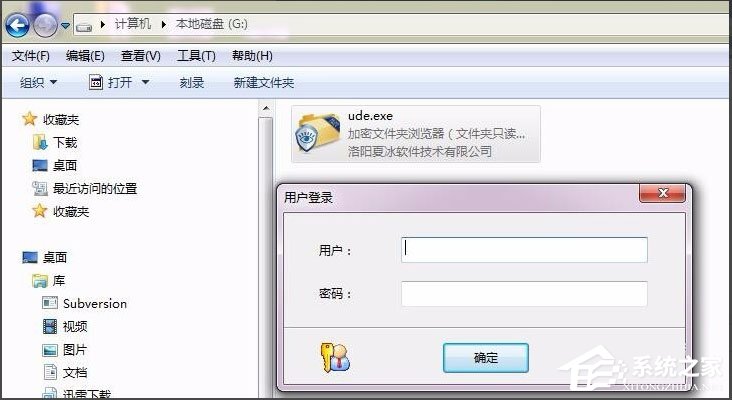
方法二
1、下载共享文件夹加密超级大师,共享文件夹加密超级大师不仅可以加密共享文件夹和共享磁盘,也可以加密本地磁盘;
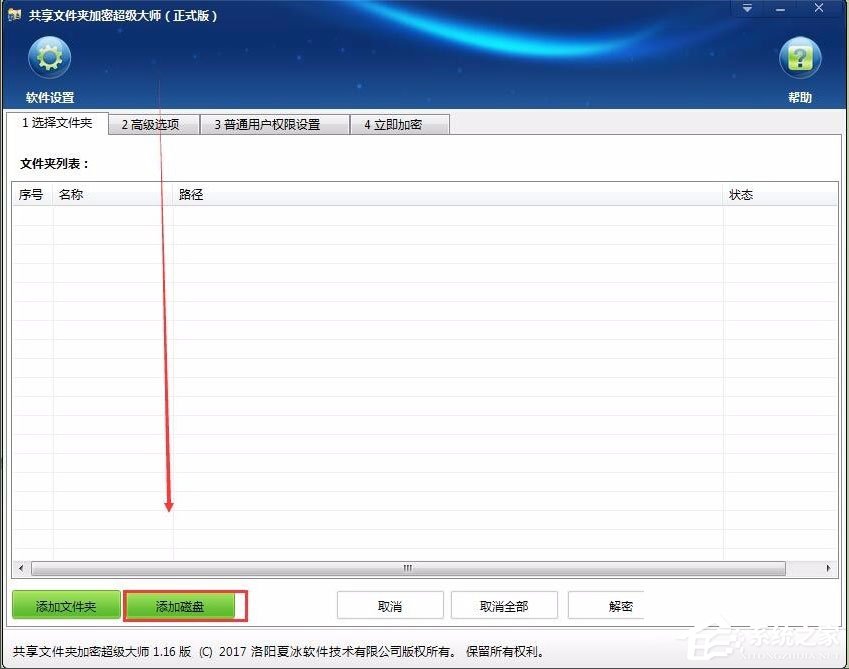
2、共享文件夹加密超级大师的加密方法同文件夹只读加密专家的一样。
以上就是Win7系统全盘加密方法介绍,按照以上方法进行操作,就能轻松将电脑硬盘整个进行加密了。
1569下载为您带来《Win7系统防火墙为什么设置不了》内容将帮助您解决Win7系统防火墙为什么设置不了相关的内容!